- Автор Abigail Brown [email protected].
- Public 2023-12-17 06:54.
- Акыркы өзгөртүү 2025-01-24 12:15.
Opengl32.dll каталары opengl32 DLL файлынын өчүрүлүшүнө же бузулушуна алып келген кырдаалдардан келип чыгат. Кээ бир учурларда, бул каталар реестрдеги көйгөйдү, вирусту же кесепеттүү программаны, жада калса аппараттык камсыздоонун катасын көрсөтүшү мүмкүн.
Opengl32.dll каталары
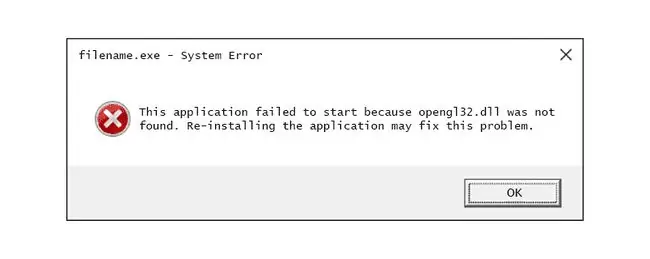
Opengl32.dll каталары компьютериңизде пайда болушунун бир нече жолу бар, мисалы:
- Opengl32.dll Табылган жок. Opengl32.dll табылган жок, анткени бул колдонмо башталбай калды. Колдонмону кайра орнотуу бул көйгөйдү чечиши мүмкүн.
- [PATH]\opengl32.dll табылбай жатат.
- opengl32.dll файлы жок.
- [APPLICATION] башталбай жатат. Керектүү компонент жок: opengl32.dll. Сураныч, [APPLICATION] колдонмосун кайра орнотуңуз.
Opengl32.dll каталарын кантип оңдоого болот
Opengl32.dll файлын "DLL жүктөө" веб-сайтынан жүктөп албаңыз. Мындай кылуу эч качан жакшы идея эмес экенине көптөгөн себептер бар. Эгер сизге opengl32.dll көчүрмөсү керек болсо, аны анын түпнуска, мыйзамдуу булагынан алганыңыз жакшы.
-
Таштанды кутусунан opengl32.dll файлын калыбына келтириңиз. Opengl32.dll файлынын "жок" болушунун эң оңой себеби - сиз аны жаңылыш өчүрүп салганыңызда.
Эгер сиз аны кокусунан жок кылдым деп ойлосоңуз, бирок таштанды кутусун бошотуп алган болсоңуз, файлды акысыз маалымат калыбына келтирүү программасы менен калыбына келтире аласыз.
Катадан улам Windows'ко кадимкидей кире албай жатсаңыз, бул кадамдардын бирин аткаруу үчүн Windowsту Коопсуз режимде иштетиңиз.
Бул файлды калыбына келтирүү - бул файлды өзүңүз жок кылганыңызга жана ага чейин ал туура иштеп жатканына ишенсеңиз гана акылдуу идея.
-
Opengl32.dll файлын колдонгон программаны кайра орнотуңуз. Эгер белгилүү бир программаны колдонгондо DLL катасы пайда болсо, программаны кайра орнотуу файлды алмаштырууга тийиш.
Бул кадамды бүтүрүү үчүн болгон күчүңүздү жумшаңыз. Мүмкүн болсо, opengl32.dll файлын камсыз кылган программаны кайра орнотуу бул катаны чечет.
-
Opengl32.dll менен байланыштуу болушу мүмкүн болгон аппараттык түзүлүштөрдүн драйверлерин жаңыртыңыз. Эгер, мисалы, 3D видео оюнун ойноп жатканда "opengl32.dll файлы жок" катасын алып жатсаңыз, видео картаңыздын драйверлерин жаңыртып көрүңүз.
- Кайсы бир аппараттык түзүлүштүн драйверин жаңырткандан кийин каталар башталса, драйверди мурунку орнотулган версияга кайтарыңыз.
- Бүтүндөй тутумуңузга вирус/кесепеттүү программаны сканерлеңиз. Кээ бир opengl32.dll каталары DLL файлына зыян келтирген компьютериңиздеги вирус же башка кесепеттүү программалык инфекцияга байланыштуу болушу мүмкүн. Ал тургай, сиз көрүп жаткан ката файл катары маскараланган душмандык программага байланыштуу болушу мүмкүн.
- Бардык жеткиликтүү Windows жаңыртууларын орнотуңуз. Көптөгөн тейлөө пакеттери жана башка патчтар компьютериңиздеги жүздөгөн Microsoft бөлүштүрүлгөн DLL файлдарынын айрымдарын алмаштырат же жаңыртат. Бул DLL файлы ошол жаңыртуулардын бирине киргизилиши мүмкүн.
-
Системанын акыркы өзгөрүүлөрүн жокко чыгаруу үчүн Системаны калыбына келтирүүнү колдонуңуз. Эгер сиз opengl32.dll катасы маанилүү файлга же конфигурацияга киргизилген өзгөртүүдөн улам келип чыккан деп шектенсеңиз, Системаны калыбына келтирүү көйгөйдү чечиши мүмкүн.
-
Эс тутумуңузду сынап көрүңүз, анан катуу дискиңизди сынаңыз. Аппараттык камсыздоонун көйгөйлөрүн чечүүнүн көпчүлүгүн акыркы кадамга калтырдык, бирок сиздин компьютериңиздин эс тутуму жана катуу дискин текшерүү оңой жана алар opengl32.dll каталарына алып келиши мүмкүн болгон компоненттер.
Эгер аппараттык жабдык кандайдыр бир сыноолордон өтпөй калса, эстутумду алмаштырыңыз же катуу дискти мүмкүн болушунча тезирээк алмаштырыңыз.
- Windows орнотууңузду оңдоңуз. Эгерде жогоруда айтылган дарттарды аныктоо боюнча жеке кеңеш ийгиликсиз болсо, баштоону оңдоо же оңдоо орнотууну аткаруу бардык Windows DLL файлдарын иштеп жаткан версияларына калыбына келтириши керек.
-
Рестрдеги opengl32.dll менен байланышкан маселелерди оңдоо үчүн акысыз реестр тазалагычты колдонуңуз. Реестрди тазалоочу программа катага себеп болушу мүмкүн болгон жараксыз DLL реестр жазууларын алып салуу менен жардам бериши мүмкүн.
Биз реестр тазалоочу каражаттарды чанда гана сунуштайбыз. Алар бул жерде кийинки кыйратуучу кадамга чейин "акыркы чара" катары камтылган.
-
Windows'ту таза орнотууну аткарыңыз. Бул катуу дисктен баарын өчүрөт жана Windowsтун жаңы көчүрмөсүн орнотот. Эгерде жогорудагы кадамдардын бири дагы opengl32.dll катасын оңдобосо, бул сиздин кийинки аракетиңиз болушу керек.
Таза орнотуу учурунда катуу дискиңиздеги бардык маалыматтар өчүрүлөт. Буга чейин катаны оңдоо кадамын колдонуп, катаны оңдоо үчүн эң мыкты аракет жасаганыңызды текшериңиз.
- Эгер opengl32.dll каталары кайталана берсе, аппараттык камсыздоо маселесин чечүү. Windows таза орнотулгандан кийин, сиздин DLL көйгөйүңүз аппараттык камсыздоого гана байланыштуу болушу мүмкүн.
Көбүрөөк жардам керекпи?
Эгер бул көйгөйдү өзүңүз чечүүнү каалабасаңыз, «Компьютеримди кантип оңдоого болот? колдоо тандоолоруңуздун толук тизмеси, ошондой эле оңдоо чыгымдарын аныктоо, файлдарыңызды өчүрүү, оңдоо кызматын тандоо жана башка көптөгөн нерселер боюнча жардам алыңыз.






